 alat pembangunan
alat pembangunan
 VSCode
VSCode
 Ajar anda langkah demi langkah cara membuat projek maven dalam vscode (gabungan grafik dan teks)
Ajar anda langkah demi langkah cara membuat projek maven dalam vscode (gabungan grafik dan teks)
Ajar anda langkah demi langkah cara membuat projek maven dalam vscode (gabungan grafik dan teks)
Bagaimana untuk membuat projek maven dalam vscode? Artikel berikut akan membawa anda langkah demi langkah untuk mencipta projek maven melalui gabungan gambar dan teks saya harap ia akan membantu anda!
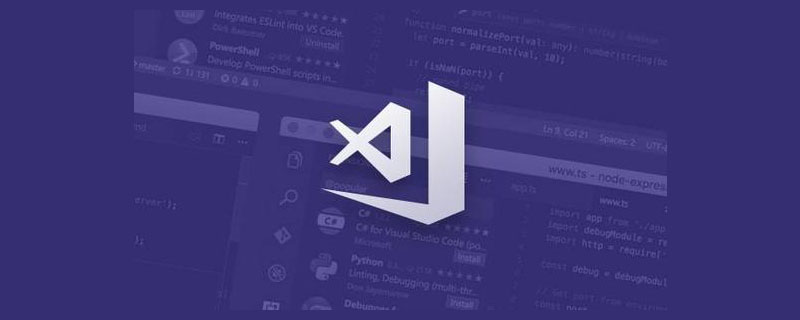
Kerana saya sedang mempelajari corak reka bentuk baru-baru ini, dan saya sedang membaca buku pdf "Mempelajari Semula Corak Reka Bentuk" Sudah tentu, saya masih perlu memikirkannya dari banyak aspek dan sudut , corak reka bentuk memfokuskan pada ideanya, dan menggunakan ideanya dalam kehidupan sebenar atau senario pembangunan tertentu.
Perkara lain ialah walaupun saya menggunakan bahasa Go untuk kerja, saya tidak mahu menggunakan goland, saya rasa ia terlalu berat, jadi saya sudah biasa menggunakan vscode python, js, dan lain-lain, dan saya juga menggunakannya untuk menulis penurunan harga, jadi, seperti Java, saya telah mula menggunakan vscode sejak itu. ..
Tanpa berlengah lagi, mari mulakan persembahan...
Prasyarat
Saya mahu mulakan terus dengan pemalam pada vscode , tetapi nampaknya saya perlu menyebut pemasangan bahasa Java terlebih dahulu... [Kajian yang disyorkan: "tutorial vscode" 】
Sudah tentu, saya akan mulakan dengan platform mac. terdapat banyak tutorial di Internet mengenai pemasangan bahasa Java, jadi saya tidak akan memperkenalkannya secara terperinci di sini.
Mac datang dengan java, anda juga boleh masuk ke terminal
java -version

Masalah yang mungkin anda hadapi ialah: mac terbina dalam mengalaminya tidak mempunyai java, jika anda Ya, bahagian ini boleh diabaikan...
Laluan java terbina dalam secara amnya: /Library/Java/JavaVirtualMachines

Tidak kira sama ada anda memilikinya atau tidak, kemudian ajar saya Anda boleh menggunakan jenv untuk menguruskan versi java anda, tetapi saya akan menyiarkan alamat muat turun cermin versi java di sini
versi java alamat muat turun cermin
https:// mirrors.tuna.tsinghua.edu.cn/AdoptOpenJDK/
Selepas memuat turun, ekstrak ke laluan yang dinyatakan di atas...

ok, Izinkan saya mengisytiharkan di sini saya menggunakan oh-my-zsh, jadi anda boleh menambahnya dalam .zshrc . .bash_profile

# added by java jdk 1.8 JAVA_HOME=/Library/Java/JavaVirtualMachines/jdk1.8.0_181.jdk/Contents/Home PATH=$JAVA_HOME/bin:$PATH:. CLASSPATH=$JAVA_HOME/lib/tools.jar:$JAVA_HOME/lib/dt.jar:. export JAVA_HOME export PATH export CLASSPATH
untuk menyegarkan semula pembolehubah persekitaran Pada masa ini, anda boleh menggunakan source .zshrc untuk melihat pemandangan yang ditunjukkan dalam gambar di atas. java -version
untuk mengurus berbilang versi java Mengenai cara memasang jenv, saya secara semula jadi menggunakan mac jenv: brew
brew install jenv
# jenv export PATH="$HOME/.jenv/bin:$PATH" eval "$(jenv init -)"
dalam terminal dan anda boleh lihat skrin jenv

saya boleh berikan contoh kepada anda buat inferens: jenv add
jenv add /Library/Java/JavaVirtualMachines/jdk-11.0.12+7/Contents/Home
jenv versions

atau jenv global 11.0 dan kemudian jenv local 11.0
vscode mencipta projek maven...Intinya ada di sini...
Bercakap tentang mencipta projek, premisnya ialah sama ada rangka kerja maven dipasang pada sistem anda Sistem Mac os Secara umumnya, anda masih boleh menggunakan Maven untuk memasang brew
brew install maven
, anda juga boleh memuat turun fail binari dari tapak web rasmi pembolehubah persekitaran brew
, atau anda boleh menambah pautan lembut ke fail bin yang sepadan pada .zshrc /usr/local/bin
dalam terminal untuk melihat kesannya mvn

vscode about java plug-in
Satu gambar ke. selesaikan, sangat mudah
dan masukkan Ctrl Shift PJava: Configure Java Runtime

检查项目、工程等运行时版本
给vscode的maven插件键入setting.xml和可执行文件,分别如下图所示


若想测试的话,也不是不可以,演示一下简单工程
使用cmd+shfit+p 输入 Java: create Project,输入项目名,在src文件夹中,选择Run运行Java代码,控制台数据Hello World则为成功。


创建maven工程
有两种方式:
第一种
使用cmd+shfit+p 输入 Java: create Project,或出现创建项目的类型,我们选择maven,这样吧,我动图演示一下,如何创建使用第一种方式创建maven工程的...

其实我感觉就跟idea创建maven工程师类似的,无非就是选择对应的maven工程,其次选择版本,然后键入各种id名称等,所以和idea创建maven工程大同小异...
不过,虽然我这么说了,但是上面的动图仅仅是第一步,因为你键入一些信息之后,vscode下面调试或者终端区,依然会让你确认一些信息,比如

按照提示,一步一步操作即可,这里我就不演示动图了。

第二种
第二种,比较简单,直接在下图中添加+号即可

父子工程
基于上面创建Maven工程的基础,那么,我们首先有这样的父工程parent-demo

在父工程的pom文件中加入一行代码,保存即可,记得重新编译一下pom。
<packaging>pom</packaging>
接着,我们添加子工程
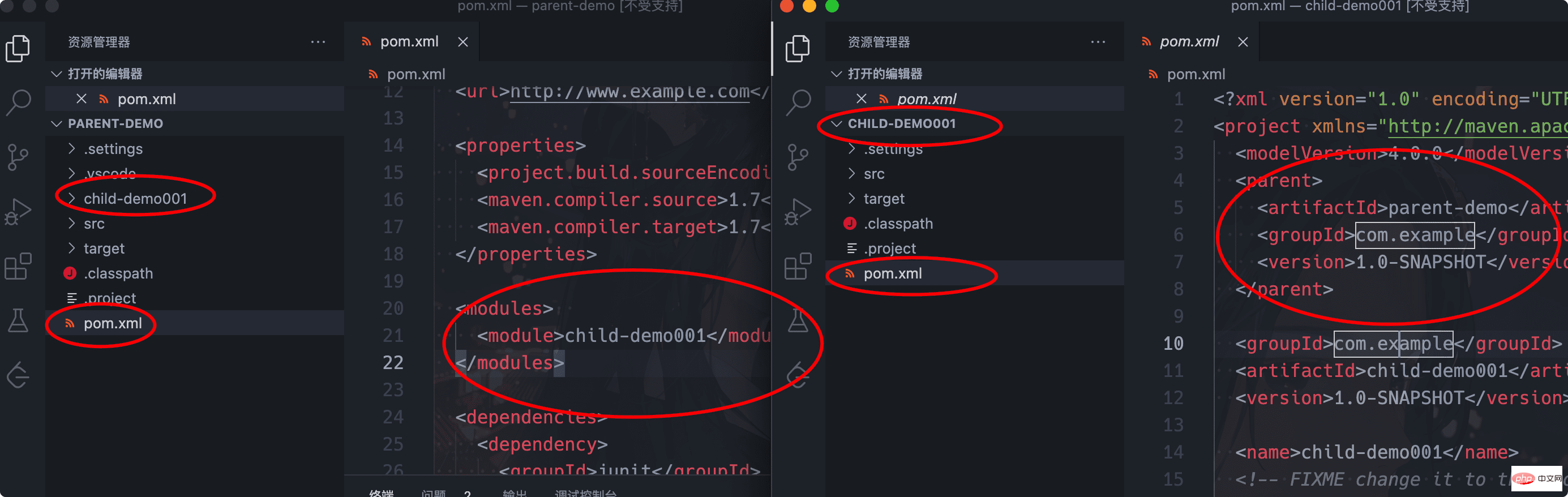
最后,我们看以下图:
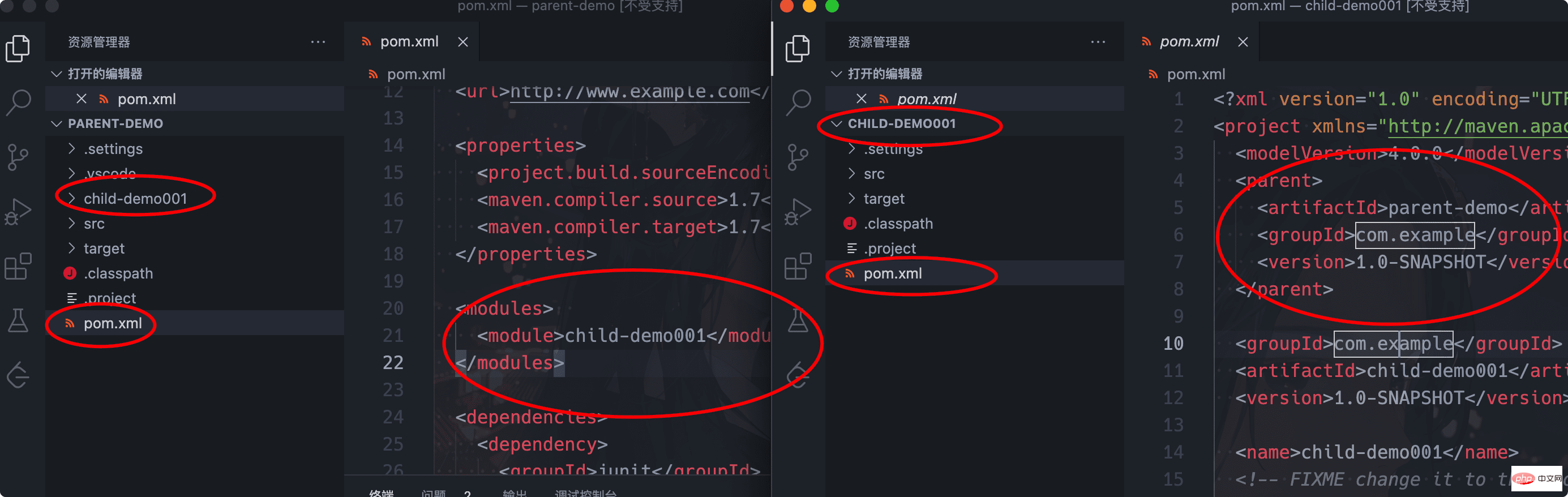
从上图可以看出,父工程pom文件自动添加
<modules> <module>child-demo001</module> </modules>
而子工程的pom文件,自动添加
<parent> <artifactId>parent-demo</artifactId> <groupId>com.example</groupId> <version>1.0-SNAPSHOT</version> </parent>
我们测试一下子工程,测试自动生成的代码
package com.example.child.demo;
/**
* Hello world!
*
*/
public class App
{
public static void main( String[] args )
{
System.out.println( "Hello World!" );
}
}从上图可以,按照我们的预期,是可以输出Hello World,是的,完全没得问题。
小结
综上,给我的感觉是和idea没什么区别,如果vscode工具比较熟悉的话,很快就掌握其中的使用了。
更多编程相关知识,请访问:编程入门!!
Atas ialah kandungan terperinci Ajar anda langkah demi langkah cara membuat projek maven dalam vscode (gabungan grafik dan teks). Untuk maklumat lanjut, sila ikut artikel berkaitan lain di laman web China PHP!

Alat AI Hot

Undresser.AI Undress
Apl berkuasa AI untuk mencipta foto bogel yang realistik

AI Clothes Remover
Alat AI dalam talian untuk mengeluarkan pakaian daripada foto.

Undress AI Tool
Gambar buka pakaian secara percuma

Clothoff.io
Penyingkiran pakaian AI

AI Hentai Generator
Menjana ai hentai secara percuma.

Artikel Panas

Alat panas

Notepad++7.3.1
Editor kod yang mudah digunakan dan percuma

SublimeText3 versi Cina
Versi Cina, sangat mudah digunakan

Hantar Studio 13.0.1
Persekitaran pembangunan bersepadu PHP yang berkuasa

Dreamweaver CS6
Alat pembangunan web visual

SublimeText3 versi Mac
Perisian penyuntingan kod peringkat Tuhan (SublimeText3)

Topik panas
 1382
1382
 52
52
 Konfigurasi komputer apa yang diperlukan untuk vscode
Apr 15, 2025 pm 09:48 PM
Konfigurasi komputer apa yang diperlukan untuk vscode
Apr 15, 2025 pm 09:48 PM
Keperluan Sistem Kod Vs: Sistem Operasi: Windows 10 dan ke atas, MACOS 10.12 dan ke atas, pemproses pengedaran Linux: minimum 1.6 GHz, disyorkan 2.0 GHz dan ke atas memori: minimum 512 MB, disyorkan 4 GB dan ke atas ruang penyimpanan: minimum 250 mb, disyorkan 1 GB dan di atas keperluan lain:
 Cara menentukan fail header untuk vscode
Apr 15, 2025 pm 09:09 PM
Cara menentukan fail header untuk vscode
Apr 15, 2025 pm 09:09 PM
Bagaimana untuk menentukan fail header menggunakan kod Visual Studio? Buat fail header dan mengisytiharkan simbol dalam fail header menggunakan nama sufiks .h atau .hpp (seperti kelas, fungsi, pembolehubah) menyusun program menggunakan arahan #include untuk memasukkan fail header dalam fail sumber. Fail header akan dimasukkan dan simbol yang diisytiharkan tersedia.
 Bahasa apa yang ditulis dalam vscode
Apr 15, 2025 pm 11:51 PM
Bahasa apa yang ditulis dalam vscode
Apr 15, 2025 pm 11:51 PM
VSCode ditulis dalam TypeScript dan JavaScript. Pertama, asas kod terasnya ditulis dalam TypeScript, bahasa pengaturcaraan sumber terbuka yang memanjangkan JavaScript dan menambah keupayaan pemeriksaan jenis. Kedua, beberapa sambungan dan pemalam vscode ditulis dalam JavaScript. Gabungan ini menjadikan VSCode sebagai editor kod yang fleksibel dan boleh diperluas.
 Cara menetapkan vscode
Apr 15, 2025 pm 10:45 PM
Cara menetapkan vscode
Apr 15, 2025 pm 10:45 PM
Untuk mengaktifkan dan menetapkan vscode, ikuti langkah -langkah ini: Pasang dan mulakan vscode. Keutamaan tersuai termasuk tema, fon, ruang, dan pemformatan kod. Pasang sambungan untuk meningkatkan ciri seperti plugin, tema, dan alat. Buat projek atau buka projek yang sedia ada. Gunakan Intellisense untuk mendapatkan arahan dan penyelesaian kod. Debug kod untuk melangkah melalui kod, tetapkan titik putus, dan periksa pembolehubah. Sambungkan sistem kawalan versi untuk menguruskan perubahan dan kod komit.
 VSCODE Kunci Pintasan Seterusnya Sebelumnya
Apr 15, 2025 pm 10:51 PM
VSCODE Kunci Pintasan Seterusnya Sebelumnya
Apr 15, 2025 pm 10:51 PM
VS kod satu langkah/langkah seterusnya langkah pintas: satu langkah (mundur): Windows/Linux: Ctrl ←; MacOS: CMD ← Langkah seterusnya (ke hadapan): Windows/Linux: Ctrl →; MACOS: CMD →
 Cara melaksanakan kod dengan vscode
Apr 15, 2025 pm 09:51 PM
Cara melaksanakan kod dengan vscode
Apr 15, 2025 pm 09:51 PM
Melaksanakan kod dalam kod VS hanya mengambil enam langkah: 1. Buka projek; 2. Buat dan tulis fail kod; 3. Buka terminal; 4. Navigasi ke direktori projek; 5. Melaksanakan kod dengan arahan yang sesuai; 6. Lihat output.
 Cara menetapkan vscode dalam bahasa Cina
Apr 15, 2025 pm 09:27 PM
Cara menetapkan vscode dalam bahasa Cina
Apr 15, 2025 pm 09:27 PM
Terdapat dua cara untuk menubuhkan bahasa Cina dalam Kod Visual Studio: 1. Pasang pakej bahasa Cina; 2. Ubah suai tetapan "locale" dalam fail konfigurasi. Pastikan versi kod Visual Studio adalah 1.17 atau lebih tinggi.
 Bahasa apa yang digunakan vscode
Apr 15, 2025 pm 11:03 PM
Bahasa apa yang digunakan vscode
Apr 15, 2025 pm 11:03 PM
Kod Visual Studio (VSCode) dibangunkan oleh Microsoft, dibina menggunakan rangka kerja elektron, dan terutamanya ditulis dalam JavaScript. Ia menyokong pelbagai bahasa pengaturcaraan, termasuk JavaScript, Python, C, Java, HTML, CSS, dan lain -lain, dan boleh menambah sokongan untuk bahasa lain melalui sambungan.



)
